Pertanyaan
Masalah: Bagaimana cara memperbaiki kesalahan pembaruan Windows 0x8024A205?
Jadi saya telah menggunakan laptop Windows 10 selama beberapa tahun sekarang dan tidak pernah mengalami masalah. Kemarin, pembaruan Windows dimulai, yang mengejutkan saya, gagal dengan kode kesalahan 0x8024A205. Apakah ada cara untuk memperbaikinya karena sepertinya tidak akan hilang dengan sendirinya?
Jawaban Terpecahkan
Pembaruan Windows, bagian integral dari ekosistem Microsoft, dirilis untuk meningkatkan keamanan, kinerja, dan fungsionalitas sistem. Microsoft biasanya mengirimkan pembaruan ini pada "Patch Tuesday", hari Selasa kedua (dan terkadang keempat) setiap bulan. Pembaruan ini hadir dalam berbagai bentuk, termasuk keamanan, kritis, paket layanan, dan pembaruan fitur, masing-masing dirancang untuk memenuhi tujuan tertentu dan meningkatkan pengoperasian sistem.
Pembaruan Windows sangat berharga untuk memastikan bahwa sistem Anda berjalan dengan lancar sekaligus mencegah potensi kerentanan keamanan yang dapat dimanfaatkan oleh penjahat dunia maya. Mereka memastikan bahwa sistem operasi tetap terkini dan kompatibel dengan aplikasi perangkat keras dan perangkat lunak baru. Selain itu, mereka sering menyertakan tambalan untuk bug perangkat lunak dan masalah yang mungkin dialami pengguna saat menggunakan sistem.
Namun, terlepas dari kegunaannya, menginstal pembaruan terkadang dapat memicu masalah. Satu masalah umum yang dihadapi oleh pengguna adalah kesalahan Pembaruan Windows 0x8024A205. Galat ini biasanya terjadi saat Windows mencoba memasang pemutakhiran tetapi mengalami kondisi yang tidak diharapkan. Kemungkinan penyebabnya berkisar dari kerusakan file sistem dan pembaruan sebelumnya yang tidak lengkap hingga masalah terkait jaringan. Kesalahan ini mencegah sistem berhasil menginstal pembaruan terbaru, berpotensi membuat sistem rentan.
Ketika dihadapkan dengan kesalahan Pembaruan Windows 0x8024A205, penting untuk mendiagnosis akar penyebab dan segera mengatasinya untuk memastikan bahwa sistem tetap diperbarui dan aman. Langkah pemecahan masalah terperinci akan diberikan lebih lanjut di bawah ini untuk memandu pengguna melalui proses memperbaiki kesalahan ini.
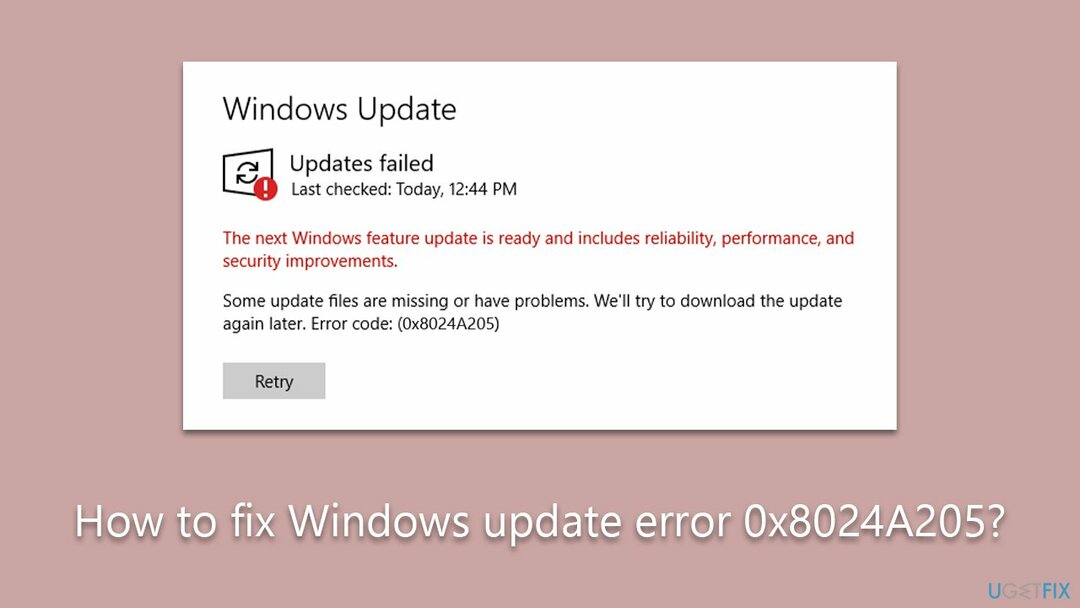
Kesimpulannya, sementara pembaruan Windows sangat penting untuk keamanan dan kinerja sistem, kesalahan sesekali seperti 0x8024A205 dapat menyebabkan gangguan. Memanfaatkan perangkat lunak perbaikan PC PemulihanMesin Cuci Mac X9 sering kali dapat membantu mendiagnosis dan menyelesaikan masalah ini. Perangkat lunak tersebut membantu menjaga kesehatan dan kinerja PC Anda dan juga membantu mengurangi potensi masalah yang dapat mengganggu pembaruan Windows.
Metode 1. Mulailah dengan pemecah masalah
Untuk memperbaiki sistem yang rusak, Anda harus membeli versi berlisensi dari Pemulihan Mesin Cuci Mac X9.
Menjalankan Pemecah Masalah Pembaruan Windows adalah solusi langsung yang dapat secara otomatis mendiagnosis dan menyelesaikan masalah umum yang dapat mencegah pembaruan yang berhasil, seperti kesalahan 0x8024A205.
- Jenis Memecahkan masalah di pencarian Windows dan tekan Memasuki.
- Pilih Pemecah masalah tambahan/Pemecah masalah lainnya.
- Menemukan pembaruan Windows dari daftar dan pilih Jalankan pemecah masalah/Jalankan.
- Tunggu hingga proses selesai dan terapkan perbaikan yang ditawarkan.
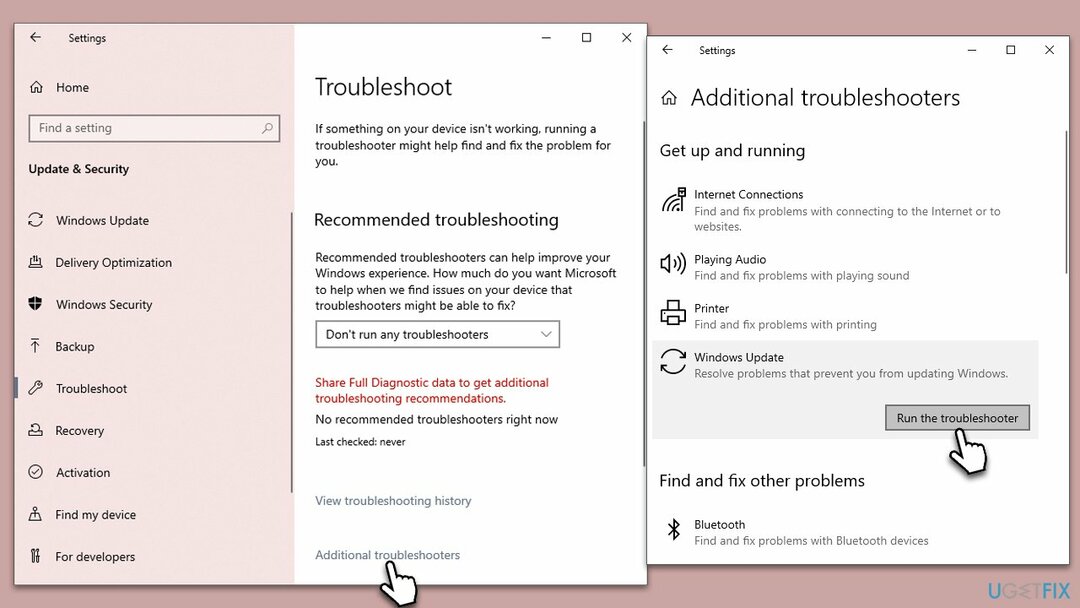
Metode 2. (Re) memulai layanan yang relevan
Untuk memperbaiki sistem yang rusak, Anda harus membeli versi berlisensi dari Pemulihan Mesin Cuci Mac X9.
Beberapa layanan penting harus aktif untuk pembaruan Windows yang berhasil, dan jika berfungsi, kadang-kadang memulai ulang dapat menyelesaikan potensi masalah.
- Ketik Jasa di pencarian Windows dan tekan Memasuki.
- Menemukan Layanan Transfer Cerdas Latar Belakang (BITS).
- Jika sudah berjalan, klik kanan dan pilih Mengulang kembali.
- jika layanan tidak berjalan, klik dua kali, pilih Otomatis di bawah Jenis startup dari menu tarik-turun
- Klik Mulai, Terapkan, Dan OKE.
- Ulangi proses dengan Layanan Pembaruan Windows, layanan Kriptografi,Layanan Manajer Kredensial, Dan Layanan Pemasang Windows.
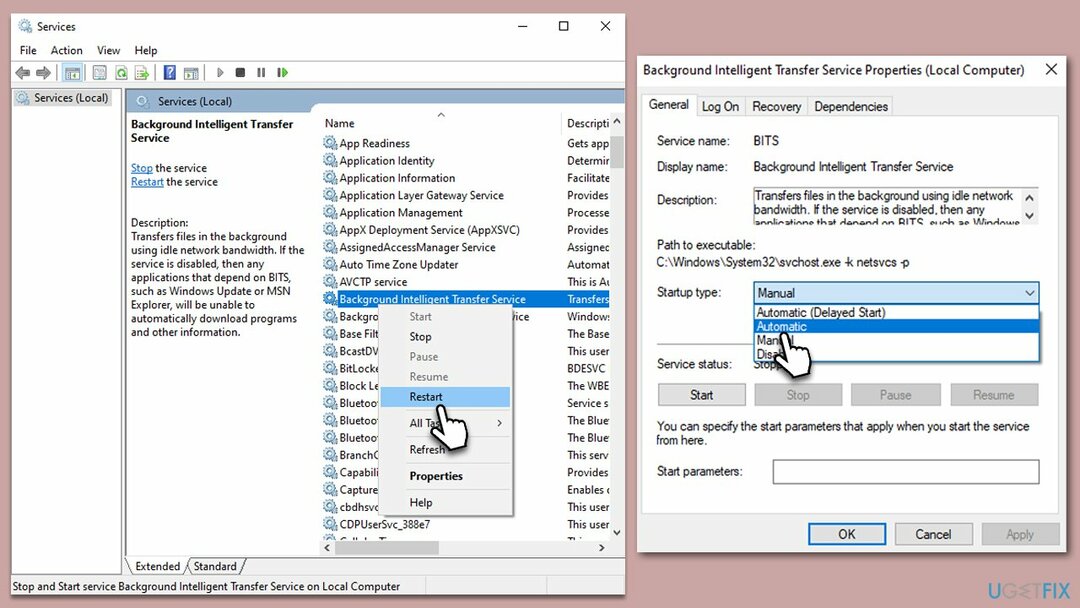
Metode 3. Jalankan SFC dan DISM
Untuk memperbaiki sistem yang rusak, Anda harus membeli versi berlisensi dari Pemulihan Mesin Cuci Mac X9.
Periksa sistem untuk file yang rusak sebagai berikut:
- Jenis cmd dalam pencarian Windows.
- Klik kanan Prompt Perintah dan pilih Jalankan sebagai administrator.
- Kapan Kontrol Akun Pengguna jendela muncul, klik Ya.
- Gunakan perintah berikut dan tekan Memasuki:
sfc /scannow - Setelah pemindaian SFC selesai, gunakan perintah berikut dengan menekan Memasuki setelah masing-masing:
DISM /Online /Cleanup-Image /CheckHealth
DISM /Online /Cleanup-Image /ScanHealth
DISM /Online /Cleanup-Image /RestoreHealth - Mengulang kembali sistem Anda.
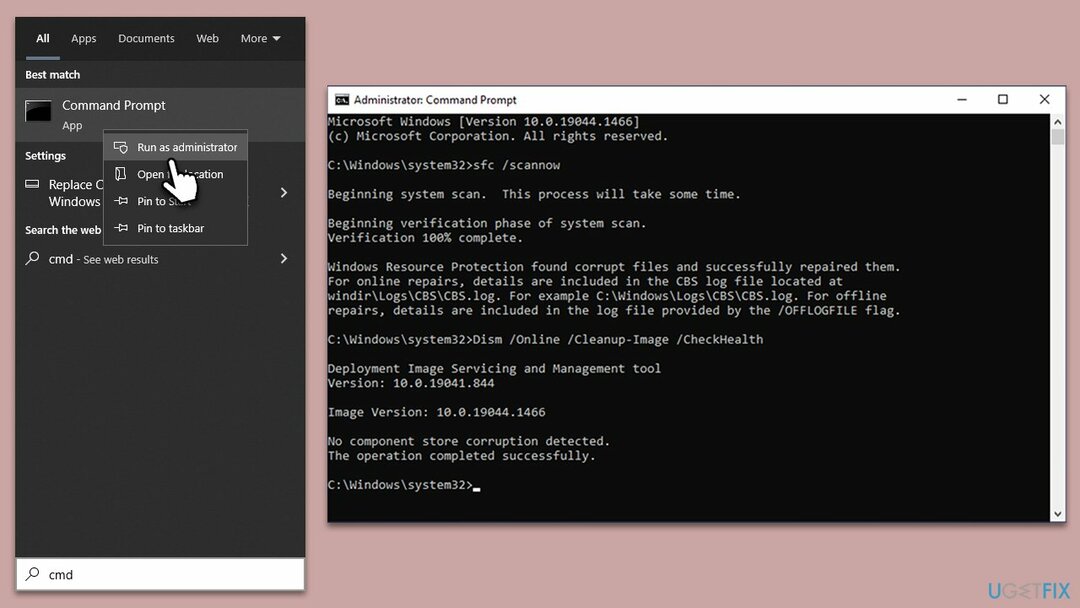
Metode 4. Instal secara manual
Untuk memperbaiki sistem yang rusak, Anda harus membeli versi berlisensi dari Pemulihan Mesin Cuci Mac X9.
Menginstal pembaruan yang gagal secara manual dapat menjadi cara untuk melewati kesalahan:
- Ketik Pembaruan di pencarian Windows dan tekan Memasuki.
- Pilih Lihat riwayat pembaruan.
- Temukan pembaruan yang gagal dengan kesalahan 0x8024A205 dan salin nomor KB.
- Buka browser Anda dan pergi ke Katalog Pembaruan Microsoft.
- Di dalam bilah pencarian, ketik nomor KBnya dan klik Mencari.
- Temukan versi pembaruan yang benar untuk sistem operasi Anda (untuk memeriksanya, klik kanan Awal dan memilih Sistem. Di bawah Spesifikasi perangkats dan periksa Tipe sistem) dan klik Unduh.
- Gunakan panduan di layar untuk menyelesaikan proses instalasi dan mengulang kembali komputer Anda.
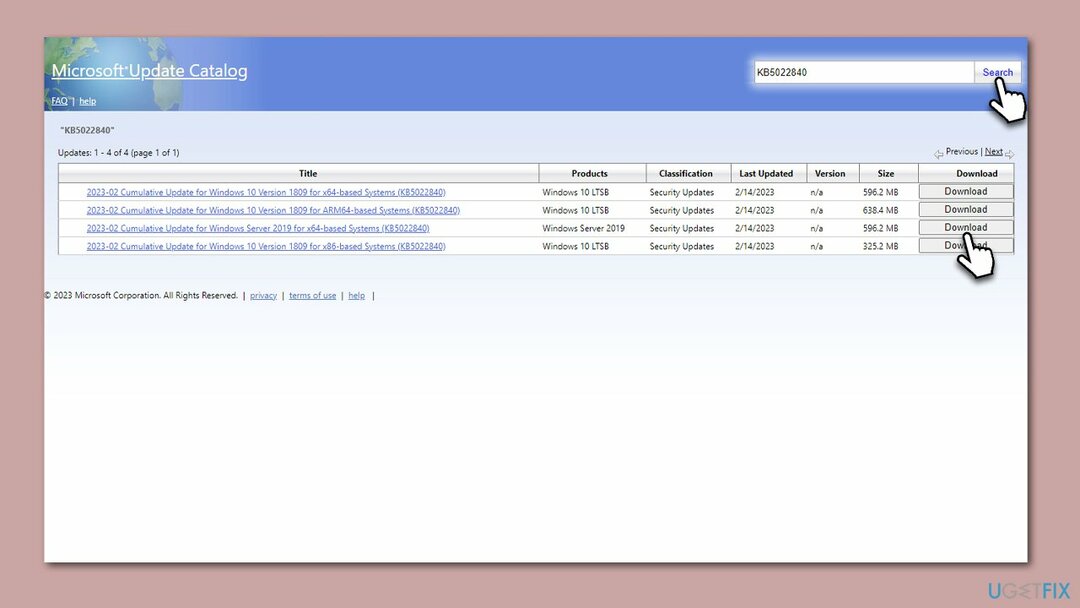
Metode 5. Setel ulang komponen pembaruan Windows
Untuk memperbaiki sistem yang rusak, Anda harus membeli versi berlisensi dari Pemulihan Mesin Cuci Mac X9.
- Membuka Prompt Perintah sebagai administrator.
- Ketik perintah berikut satu per satu di Command Prompt dan tekan Memasuki setelah masing-masing:
berhenti bersih wuauserv
berhenti bersih cryptSvc
bit stop bersih
msiserver berhenti bersih
Ren C:\Windows\SoftwareDistribution SoftwareDistribution.old
Ren C:\Windows\System32\catroot2 Catroot2.old - Saat perintah ini dijalankan, hal terakhir yang harus dilakukan adalah mengaktifkan kembali layanan yang relevan:
mulai bersih wuauserv
mulai bersih cryptSvc
bit awal bersih
msiserver mulai bersih - Menyalakan ulang perangkat Anda.

Metode 6. Gunakan Alat Pembuatan Media
Untuk memperbaiki sistem yang rusak, Anda harus membeli versi berlisensi dari Pemulihan Mesin Cuci Mac X9.
Anda dapat menggunakan Media Creation Tool untuk membantu Anda memperbarui Windows ke versi terbaru.
- Mengunjungi situs web resmi Microsoft dan unduh media instalasi Windows 10 (versi Windows 11).
- Klik dua kali penginstal, pilih Ya Kapan UAC muncul, dan menyetujui persyaratan.
- Pilih Tingkatkan PC ini sekarang dan klik Berikutnya.
- Windows akan mulai mengunduh file yang diperlukan.
- Setujui persyaratan sekali lagi dan klik Berikutnya.
- Sebelum menginstal, pastikan Anda puas dengan pilihan Anda (jika tidak, Anda dapat mengklik Ubah apa yang harus dipertahankan pilihan).
- Terakhir, klik Install untuk memulai proses peningkatan.
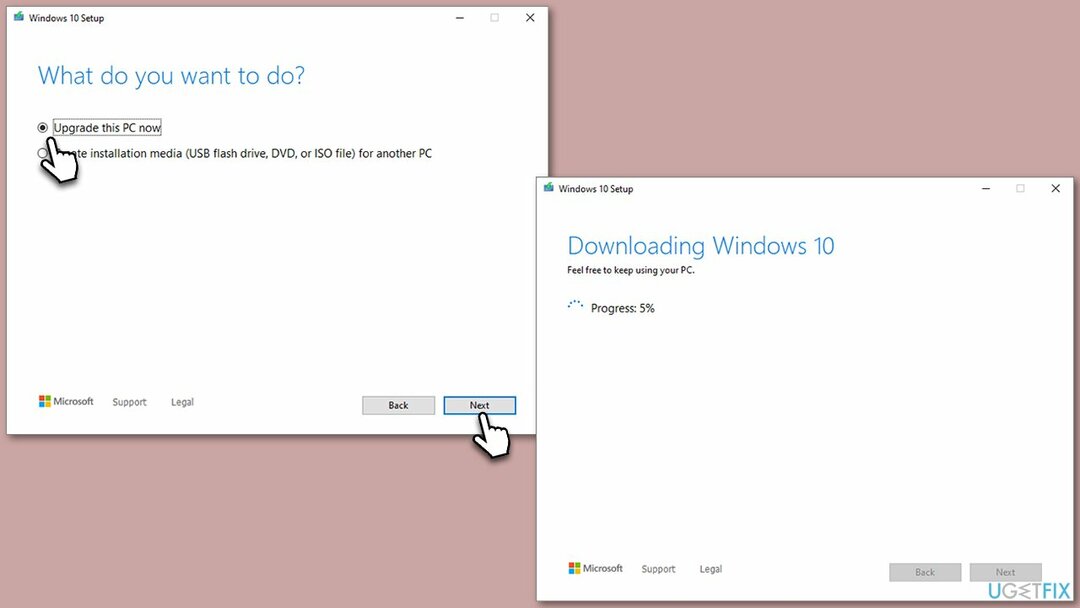
Perbaiki Kesalahan Anda secara otomatis
tim ugetfix.com berusaha melakukan yang terbaik untuk membantu pengguna menemukan solusi terbaik untuk menghilangkan kesalahan mereka. Jika Anda tidak ingin bersusah payah dengan teknik perbaikan manual, silakan gunakan software otomatis. Semua produk yang direkomendasikan telah diuji dan disetujui oleh para profesional kami. Alat yang dapat Anda gunakan untuk memperbaiki kesalahan tercantum di bawah ini:
Menawarkan
lakukan sekarang!
Unduh PerbaikiKebahagiaan
Menjamin
lakukan sekarang!
Unduh PerbaikiKebahagiaan
Menjamin
Jika Anda gagal memperbaiki kesalahan menggunakan PemulihanMesin Cuci Mac X9, hubungi tim dukungan kami untuk mendapatkan bantuan. Harap beri tahu kami semua detail yang menurut Anda harus kami ketahui tentang masalah Anda.
Proses perbaikan yang dipatenkan ini menggunakan database berisi 25 juta komponen yang dapat menggantikan file yang rusak atau hilang di komputer pengguna.
Untuk memperbaiki sistem yang rusak, Anda harus membeli versi berlisensi dari Pemulihan alat penghapus malware.Untuk memperbaiki sistem yang rusak, Anda harus membeli versi berlisensi dari Mesin Cuci Mac X9 alat penghapus malware.
Untuk tetap sepenuhnya anonim dan mencegah ISP dan pemerintah dari pengintaian pada Anda, Anda harus mempekerjakan Akses Internet Pribadi VPN. Ini akan memungkinkan Anda untuk terhubung ke internet saat sepenuhnya anonim dengan mengenkripsi semua informasi, mencegah pelacak, iklan, serta konten berbahaya. Yang terpenting, Anda akan menghentikan aktivitas pengawasan ilegal yang dilakukan NSA dan lembaga pemerintah lainnya di belakang Anda.
Keadaan yang tidak terduga dapat terjadi kapan saja saat menggunakan komputer: komputer dapat mati karena pemadaman listrik, a Blue Screen of Death (BSoD) dapat terjadi, atau pembaruan Windows acak dapat terjadi pada mesin saat Anda pergi sebentar menit. Akibatnya, tugas sekolah, dokumen penting, dan data lainnya mungkin hilang. Ke pulih file yang hilang, Anda dapat menggunakan Pemulihan Data Pro – itu mencari melalui salinan file yang masih tersedia di hard drive Anda dan mengambilnya dengan cepat.